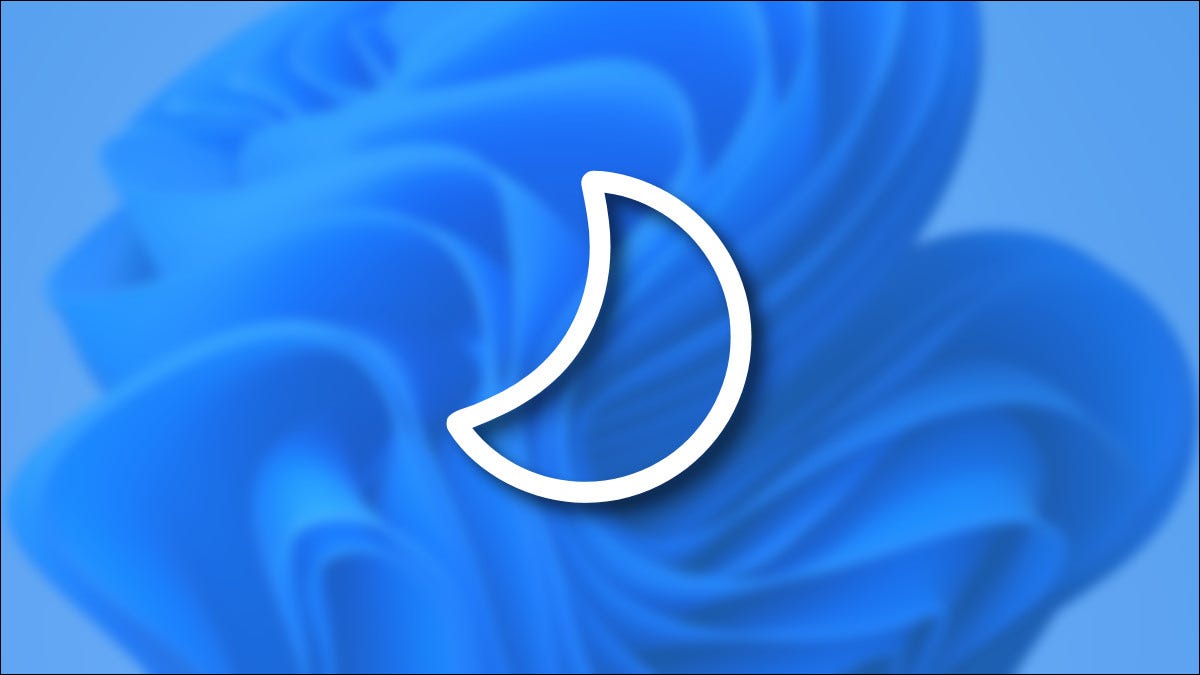
Gracias a Windows 11, puede ahorrar energía, extender la vida útil de la batería de una PC portátil y prolongar la vida útil de su pantalla si configura su monitor o pantalla para que se apague automáticamente después de un cierto período de tiempo. Aquí se explica cómo configurarlo.
Primero, inicie la aplicación Configuración presionando Windows + i en su teclado. O haga clic con el botón derecho en el botón Inicio y seleccione «Configuración» en el menú.
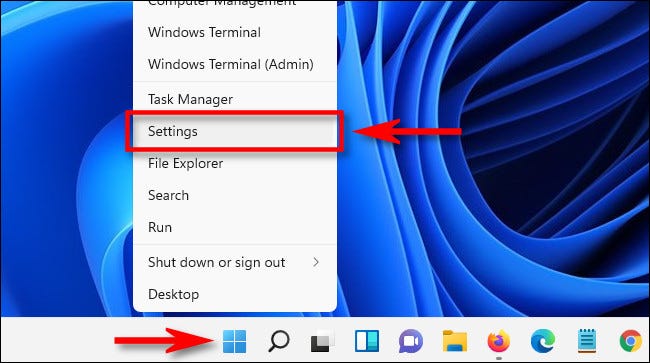
En Configuración, seleccione «Sistema» en la barra lateral, luego haga clic en «Energía y batería».
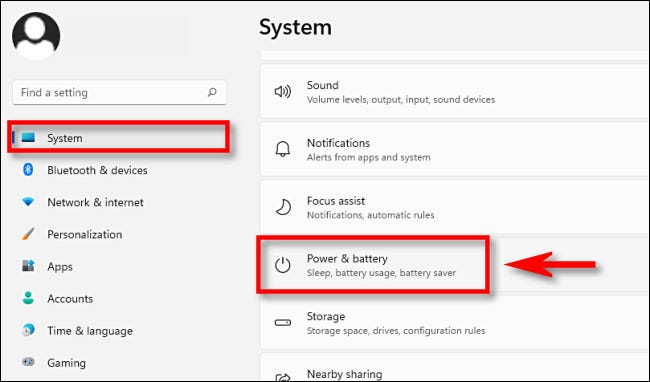
En las opciones de Energía y batería, haga clic en «Pantalla y suspensión» para expandir la sección si es necesario.
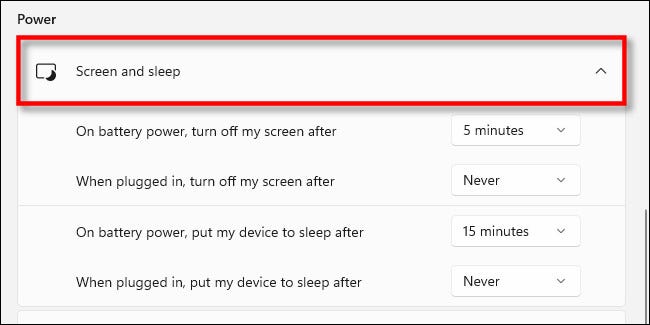
El menú «Pantalla y suspensión» revelará de dos a cuatro opciones, según el tipo de PC que tenga. Si usa una tableta o computadora portátil que funciona con batería, verá cuatro opciones. Si está utilizando una PC de escritorio, verá solo dos opciones.
Para establecer cuánto tiempo tarda la pantalla en apagarse (si su PC está inactiva), haga clic en el menú desplegable junto a «Con batería, apague la pantalla después de» y seleccione un período de tiempo, como «5 minutos». «
De manera similar, use el menú desplegable con la etiqueta «Cuando esté conectado, apague la pantalla después de» para elegir un tiempo de apagado de la pantalla para cuando su computadora esté conectada a una fuente de alimentación constante. Si no desea que la pantalla nunca se apague , seleccione «Nunca».
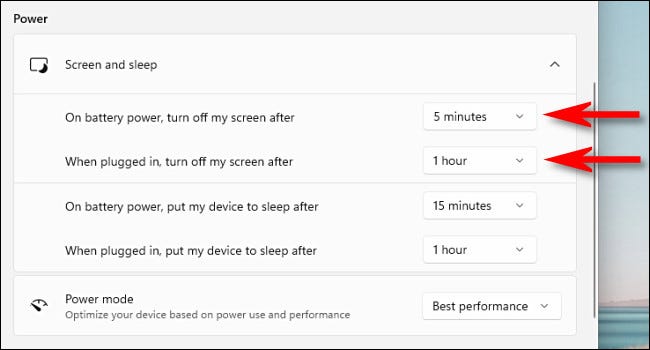
En esta misma página, también puede configurar su PC para que se vaya a dormir después de un cierto período de tiempo, si lo desea. Dormir es un estado especial de bajo consumo de energía en el que la computadora deja de ejecutar tareas, pero puede reanudarse rápidamente cuando lo necesite.
Cuando haya terminado, cierre Configuración. A partir de ahora, cuando su PC permanezca inactiva durante el tiempo que especificó, su monitor o pantalla se apagará automáticamente. Para volver a encenderlo, mueva el mouse, toque la pantalla o toque una tecla como la barra espaciadora.
Además, si desea mantener la pantalla encendida pero evitar que se queme en una pantalla CRT o de plasma, puede configurar un protector de pantalla en su lugar . ¡Buena suerte!


